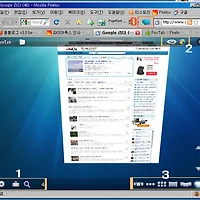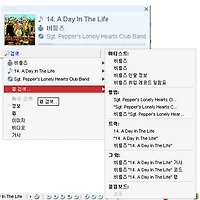인터넷 익스플로러에서는 자체적으로 원하는 사이트를 차단하는 기능을 지원합니다. 이런 기능은 특히 자녀를 둔 부모들에게 꼭 필요한 기능이라고 할 수 있습니다.
개인적으로 부모들이 자녀의 취미생활을 검열하는 것은 굉장히 싫어하지만 이정도 확장기능을 돌파하지 못하는 나이의 자녀의 경우 본인도 모르게 불량스런 사이트에 들어가서 악성코드, 바이러스를 옴겨오거나 음락, 폭력 사이트로 들어가서 어린 시절 큰 충격을 받을 수 있음으로 이런 기능은 꼭 필요한 기능이라고 생각됩니다.
이런 기능을 지원하는 확장기능이 여러개 있지만 저는 오늘 BlockSite라는 기능을 소개해드리겠습니다. 아주 직관적이고 사용이 쉽기 때문입니다.

설정으로 들어가면 굉장히 깔끔하고 쉬운 옵션을 볼 수 있습니다. 초심자라도 간단하게 사용할 수 있습니다. 그렇기 때문에 간단하게 사이트를 차단하고 비밀번호를 거는 방법만 알아 보겠습니다.
비밀번호 지정
Authentication 메뉴에서 Enable authentication 항목을 체크하시고 New Password에 비밀번호를 넣어주면 비밀번호가 지정됩니다. 비밀번호를 지정하면 앞으로 이 확장기능의 설정을 열려면 비밀번호를 물어보게 되어 본인 외의 접근을 막을 수 있습니다.
차단 리스트 넣기
Blacklist 메뉴에서 Add를 선택하고 원하는 사이트의 주소를 넣으면 됩니다. 여기서 유의할 점은 네이버를 차단하려 할 경우 WWW.NAVER.COM이라고 입력하면 차단이 되지 않으며, http://WWW.NAVER.COM을 넣어야 네이버가 차단된다는 것입니다.
즉 이 말은 해당 사이트를 접속했을 때 주소줄에 뜨는 주소를 넣어줘야 한다는 것입니다. 그렇기 때문에 차단을 원하는 사이트가 있다면 직접 방문하여 주소를 복사한 다음 차단 리스트에 넣으시는 것을 권해 드립니다.
설치하기
개인적으로 부모들이 자녀의 취미생활을 검열하는 것은 굉장히 싫어하지만 이정도 확장기능을 돌파하지 못하는 나이의 자녀의 경우 본인도 모르게 불량스런 사이트에 들어가서 악성코드, 바이러스를 옴겨오거나 음락, 폭력 사이트로 들어가서 어린 시절 큰 충격을 받을 수 있음으로 이런 기능은 꼭 필요한 기능이라고 생각됩니다.
이런 기능을 지원하는 확장기능이 여러개 있지만 저는 오늘 BlockSite라는 기능을 소개해드리겠습니다. 아주 직관적이고 사용이 쉽기 때문입니다.

원하는 사이트를 차단하자
설정으로 들어가면 굉장히 깔끔하고 쉬운 옵션을 볼 수 있습니다. 초심자라도 간단하게 사용할 수 있습니다. 그렇기 때문에 간단하게 사이트를 차단하고 비밀번호를 거는 방법만 알아 보겠습니다.
비밀번호 지정
Authentication 메뉴에서 Enable authentication 항목을 체크하시고 New Password에 비밀번호를 넣어주면 비밀번호가 지정됩니다. 비밀번호를 지정하면 앞으로 이 확장기능의 설정을 열려면 비밀번호를 물어보게 되어 본인 외의 접근을 막을 수 있습니다.
차단 리스트 넣기
Blacklist 메뉴에서 Add를 선택하고 원하는 사이트의 주소를 넣으면 됩니다. 여기서 유의할 점은 네이버를 차단하려 할 경우 WWW.NAVER.COM이라고 입력하면 차단이 되지 않으며, http://WWW.NAVER.COM을 넣어야 네이버가 차단된다는 것입니다.
즉 이 말은 해당 사이트를 접속했을 때 주소줄에 뜨는 주소를 넣어줘야 한다는 것입니다. 그렇기 때문에 차단을 원하는 사이트가 있다면 직접 방문하여 주소를 복사한 다음 차단 리스트에 넣으시는 것을 권해 드립니다.
설치하기
'*FireFox 확장' 카테고리의 다른 글
| 파이어폭스, 화려한 탭 전환의 극치(Fox Tab) (2) | 2009.08.03 |
|---|---|
| 파이어폭스에서 트위터를 즐기자(TwitterFox) (4) | 2009.06.14 |
| 불여우에서 음악 듣자! (파이어폭스 음악 재생기) (17) | 2007.06.23 |
| 구글이 만든 파이어폭스 확장기능 - Google Browser Sync (20) | 2007.06.10 |
| 황당한 파이어폭스 확장기능 (33) | 2007.05.25 |